Cho phép chuyển tiếp cổng cho Tenda FH1202
Hướng dẫn sau đây dành cho phiên bản phần mềm chính thức mới nhất của Trung Quốc (US_FH1202V1.0BR_V1.2.0.20 (408) _CN_TD.bin).
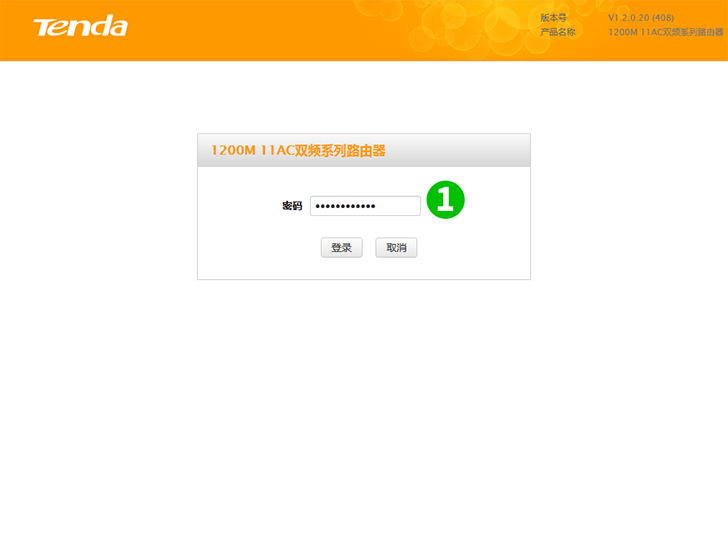
1 Đăng nhập vào bộ định tuyến bằng mật khẩu của bạn (IP mặc định: 192.168.0.1 - bỏ qua bước 2 nếu bạn chưa bao giờ đặt mật khẩu bộ định tuyến trước đó)

2 Nhấp vào văn bản "高级设置" (Cài đặt nâng cao)

3 Nhấp vào nút "高级设置" (Cài đặt nâng cao) trong thanh menu chính ở trên cùng
4 Nhấp vào "虚拟服务器" (Máy chủ ảo) trong menu bên trái
5 Chọn "HTTP (80)" từ trình đơn thả xuống và Nhấp vào nút "填充到" (Điền vào) để điền vào Cổng ngoài và Cổng nội bộ trong dòng 1
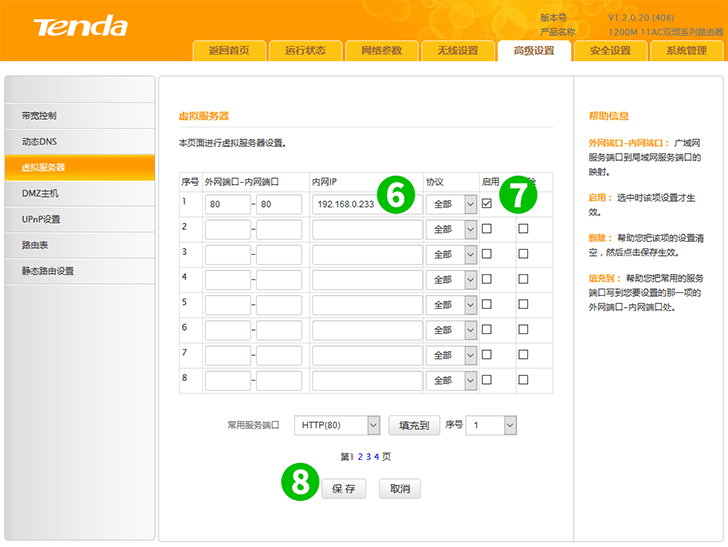
6 Nhập IP của máy tính cFos Personal Net đang chạy trong trường "内网IP" (Địa chỉ IP LAN)
7 Đánh dấu "启用" (Bật) để bật chuyển tiếp cổng
8 Click vào "保存 nút" (Save)
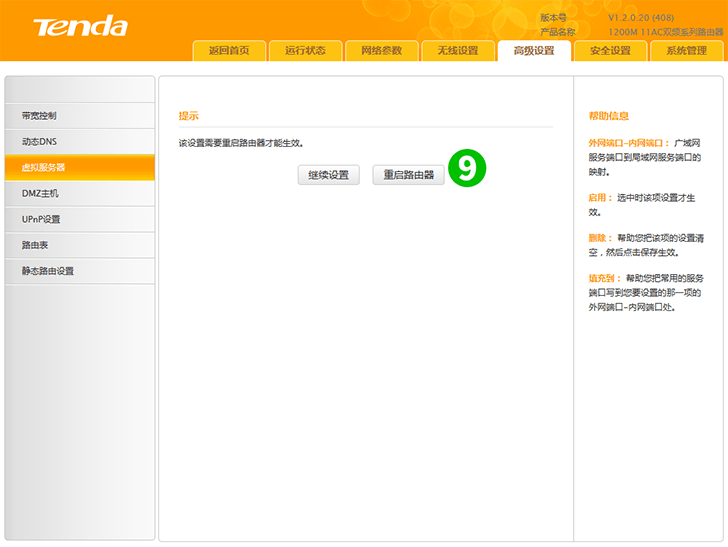
9 Nhấp vào nút "重启路由器" (Khởi động lại bộ định tuyến)
Chuyển tiếp cổng giờ đã được cấu hình cho máy tính của bạn!
Cho phép chuyển tiếp cổng cho Tenda FH1202
Hướng dẫn kích hoạt Chuyển tiếp cổng cho Tenda FH1202